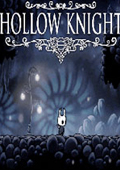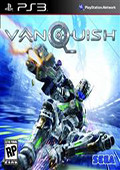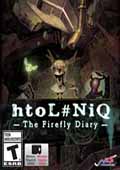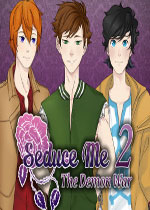惠普(HP)进入bios设置U盘为第一启动项的步骤 惠普电脑bios设置u盘启动项
作者:075玩 来源:互联网 2023-08-25 06:30:11
惠普(HP)怎么进入bios设置U盘为第一启动项呢?所有电脑或笔记本U盘重装系统,都需要将bios设置U盘才能进行,而本期小编来介绍下惠普(HP)进入bios设置U盘为第一启动项的步骤,有需要的用户快来看看。
操作步骤
方法一:通过快捷键选择usb引导
1、首先自行制作好uefi启动U盘插入电脑,按电源键开机,连续点击F9进入引导启动菜单,通过上下方向键选择需要引导启动的设备,一般显示USB Hard Drive,然后按回车键进入即可。
2、或者开机后点击ESC,进入Startup Menu菜单后,然后看提示按F9进入Boot Device Options进入启动选项菜单。

3、来到Boot Options启动菜单界面,使用上下方向键选择USB Hard Drive启动设备回车进入U盘引导启动。

方法二:进bios设置usb启动
1、首先开机后来到logo界面,不断按ESC键进入BIOS。

2、按f10键进入BIOS。

3、进入BIOS主界面后,选择System Configuration“系统配置”,如果是英语不太好的朋友,可以先选择Language(语言)这项,按Enter进入。

4、选择Boot Option“启动选项”,把光标移到这一项,回车进入。

5、进入Boot Option子菜单后,来选择“Boot Order”启动命令,回车进入子菜单。

6、再选择USB Diskette on Key/USB Hard Disk这一项,其中文意思是“USB软盘或USB硬盘”,按Enter键确定。

7、这样u盘启动设置就完成了,我们直接按F10保存并退出后,便能进入PE界面操作。

- 惠普(HP)进入bios设置U盘为第一启动项的步骤 惠普电脑bios设置u盘启动项
- 今日头条网页版地址是什么_今日头条网页版入口网址分享 今日头条网页板
- 两种方法教你七彩虹主板进入bios设置u盘启动 七彩虹主板怎么设置u盘启动项
- WinSXS是什么文件夹 winsxs是什么文件夹可以转移吗
- QQ音乐网页版在线听歌_QQ音乐网页版网址链接分享 qq音乐在线听歌曲网页版
- 酷狗音乐网页版入口在线听歌 酷狗音乐网页版在线听歌播放
- Win10应用商店错误代码0x80072efd怎么解决 微软应用商店错误代码
- QQ被盗怎么冻结QQ号 qq被盗冻结qq号怎么操作的
- 酷狗音乐网页版入口是什么 酷狗 网页版
- QQ邮箱登录网页版_网页版qq邮箱登录入口 qq邮箱网页登录网站
- 本类推荐
- 本类排行
- 1惠普(HP)进入bios设置U盘为第一启动项的步骤 惠普电脑bios设置u盘启动项
- 2今日头条网页版地址是什么_今日头条网页版入口网址分享 今日头条网页板
- 3两种方法教你七彩虹主板进入bios设置u盘启动 七彩虹主板怎么设置u盘启动项
- 4WinSXS是什么文件夹 winsxs是什么文件夹可以转移吗
- 5QQ音乐网页版在线听歌_QQ音乐网页版网址链接分享 qq音乐在线听歌曲网页版
- 6酷狗音乐网页版入口在线听歌 酷狗音乐网页版在线听歌播放
- 7Win10应用商店错误代码0x80072efd怎么解决 微软应用商店错误代码
- 8QQ被盗怎么冻结QQ号 qq被盗冻结qq号怎么操作的
- 9酷狗音乐网页版入口是什么 酷狗 网页版
- 10QQ邮箱登录网页版_网页版qq邮箱登录入口 qq邮箱网页登录网站
- 热门软件
- 热门标签








 萌侠挂机(无限盲盒)巴兔iPhone/iPad版
萌侠挂机(无限盲盒)巴兔iPhone/iPad版 新塔防三国-全民塔防(福利版)巴兔安卓折扣版
新塔防三国-全民塔防(福利版)巴兔安卓折扣版 皓月屠龙(超速切割无限刀)巴兔iPhone/iPad版
皓月屠龙(超速切割无限刀)巴兔iPhone/iPad版 异次元主公(SR战姬全免)巴兔iPhone/iPad版
异次元主公(SR战姬全免)巴兔iPhone/iPad版 火柴人归来(送兔年天空套)巴兔安卓版
火柴人归来(送兔年天空套)巴兔安卓版 大战国(魂环打金大乱斗)巴兔安卓版
大战国(魂环打金大乱斗)巴兔安卓版 世界异化之后(感性大嫂在线刷充)巴兔安卓版
世界异化之后(感性大嫂在线刷充)巴兔安卓版 云上城之歌(勇者之城)巴兔安卓折扣版
云上城之歌(勇者之城)巴兔安卓折扣版 武动六界(专属定制高返版)巴兔安卓折扣版
武动六界(专属定制高返版)巴兔安卓折扣版 主公带我飞(打金送10万真充)巴兔安卓版
主公带我飞(打金送10万真充)巴兔安卓版 龙神之光(UR全免刷充)巴兔安卓版
龙神之光(UR全免刷充)巴兔安卓版 风起苍岚(GM狂飙星环赞助)巴兔安卓版
风起苍岚(GM狂飙星环赞助)巴兔安卓版 仙灵修真(GM刷充1元神装)巴兔安卓版
仙灵修真(GM刷充1元神装)巴兔安卓版 绝地枪王(内玩8888高返版)巴兔iPhone/iPad版
绝地枪王(内玩8888高返版)巴兔iPhone/iPad版 火柴人归来(送兔年天空套)巴兔iPhone/iPad版
火柴人归来(送兔年天空套)巴兔iPhone/iPad版 世界异化之后(感性大嫂在线刷充)巴兔iPhone/iPad版
世界异化之后(感性大嫂在线刷充)巴兔iPhone/iPad版 大战国(魂环打金大乱斗)巴兔iPhone/iPad版
大战国(魂环打金大乱斗)巴兔iPhone/iPad版 主公带我飞(打金送10万真充)巴兔iPhone/iPad版
主公带我飞(打金送10万真充)巴兔iPhone/iPad版
![NBA游乐场(1.10)2号升级档[RELOADED]](http://img.99danji.com/uploadfile/2017/0430/20170430100921157.png)